Sådan rettes din iPhone, der ikke ringer
 Opdateret af Lisa Ou / 18. maj 2023 16:30
Opdateret af Lisa Ou / 18. maj 2023 16:30Min iPhone står kun på bordet i nærheden af mig, mens jeg ser fjernsyn i stuen. Da programmet, jeg så, var færdigt, tjekkede jeg det kun for at se 5 ubesvarede opkald. Det viser sig, at nogen ringede, men min iPhone gav aldrig en lyd. Hvorfor ringer min iPhone ikke? Hjælp venligst.
Det kan give problemer at have en iPhone, der ikke ringer. Hvis nogen ringer, uanset hvor vigtigt det er, vil du ikke være i stand til at besvare det, hvis du ikke bemærker det. Du skal derfor altid tjekke din iPhone og have den i nærheden, hvis du ikke vil gå glip af et opkald. Da den ikke ringer, når nogen ringer, bør du altid se den for opkaldsmeddelelser. Det er, hvad der sker, når din enhed ikke ringer. Derfor skal du finde en metode til at løse dette.

Når det er sagt, så lad denne artikel udfylde de øverste procedurer for at rette din iPhone, der ikke ringer. Men før det, se først mulighederne for, hvorfor dette problem opstår på din enhed. Opdag roden til dette iPhone-problem i den første del for at gøre det lettere at løse. Så vil vi give forskellige rettelser på følgende detaljer. Se dem nedenfor.

Guide liste
FoneLab gør det muligt at rette iPhone / iPad / iPod fra DFU-tilstand, genoprettelsesfunktion, Apple-logo, hovedtelefontilstand mv. Til normal tilstand uden tab af data.
- Løs deaktiverede iOS-systemproblemer.
- Uddrag data fra deaktiverede iOS-enheder uden datatab.
- Det er sikkert og nemt at bruge.
Del 1. Hvorfor ringer iPhone ikke
Mulighederne for, hvorfor din iPhone ikke ringer, spænder fra så simple som lydstyrkejusteringer til tekniske problemer. Måske trykkede du ved et uheld på den nederste lydstyrkeknap, så den ikke lød, da nogen ringede på din iPhone. Eller måske en funktion på din iPhone, såsom Silent Mode, Vil ikke forstyrresosv., er aktiveret. Du skal bemærke, at aktivering af disse funktioner forhindrer din iPhone i at producere lyde, selv når der er et indgående opkald.
På den anden side kan fysiske skader også være årsagen til, at din iPhone ikke kan ringe eller producere lyde. Dens højttaler kan være tilstoppet, eller en del af enheden er i stykker, hvilket forårsager dette problem. I mellemtiden kan der være noget galt med dit enhedssystem. Det er svært at lokalisere problemet præcist, men 5 værktøjer vil blive inkluderet i følgende metoder til at hjælpe dig med at løse dette.
Del 2. Sådan repareres iPhone ringer ikke
Der kan være flere mulige problemer på din iPhone, der får den til ikke at ringe. Men hold dig afslappet, da der findes flere løsninger til at løse hvert problem. Uanset årsagen, se teknikkerne nedenfor for at finde den passende fikseringsmetode til din enhed.
Metode 1. Lydstyrke din iPhone-ring
Din iPhones lydstyrke kan som nævnt være for lav, så du kan ikke høre den, når den ringer. Adgang til din ringetones indstillinger gør det nemt at justere ringelydstyrken ved hjælp af dens skyder eller lydstyrkeknapper.
Husk de utfordrende instruktioner nedenfor for iPhone-ringene, men ingen lydreparation ved at skrue op for lydstyrken på din iPhone-ring:
Trin 1Find og tryk på træsko ikonet på din iPhone. På grænsefladen Indstillinger skal du vælge Lyde og haptik fanen for at se indstillingerne for din enhedslyde.
Trin 2Under sektionen Ringer og advarsler vil du se skyderen til at justere lydstyrken på din iPhone-ring. Lyden er på den laveste lydstyrke, hvis skyderen er på den længst venstre del. Derfor skal du skubbe den til højre for at skrue op.

Trin 3Du kan også aktivere Skift med knapper mulighed under skyderen. Hvis du tænder for det, kan du justere lyden på din iPhone-ring ved hjælp af lydstyrkeknapperne.
FoneLab gør det muligt at rette iPhone / iPad / iPod fra DFU-tilstand, genoprettelsesfunktion, Apple-logo, hovedtelefontilstand mv. Til normal tilstand uden tab af data.
- Løs deaktiverede iOS-systemproblemer.
- Uddrag data fra deaktiverede iOS-enheder uden datatab.
- Det er sikkert og nemt at bruge.
Metode 2. Genaktiver iPhone-ringetilstand
Du kan genaktivere ringetilstanden i Indstillinger, hvis du ikke kan høre noget, når din iPhone ringer. Måske er der opstået en fejl, og du behøver kun at aktivere tilstanden igen, for at lyden kan fungere, hver gang du får et opkald.
Overhold den enkle proces under en iPhone, der ringer, men ingen lyd, ved at genaktivere iPhone-ringetilstanden:
Trin 1Gå ind i appen Indstillinger på din iPhone, og tryk derefter på Lyde og haptik efter en lille rulle. På den næste skærm kan du nå bunden ved at rulle.
Trin 2Du vil se afsnittet Ring/Silent Mode Switch, og under det er Spil Haptics i Ring Mode , Spil Haptics i Silent Mode valgmuligheder.
Trin 3Hvis Spil Haptics i Ring Mode indstillingen er aktiveret, tryk på dens kontaktknap for at slukke for den, og tryk derefter på den igen for at genaktivere ringetilstanden.
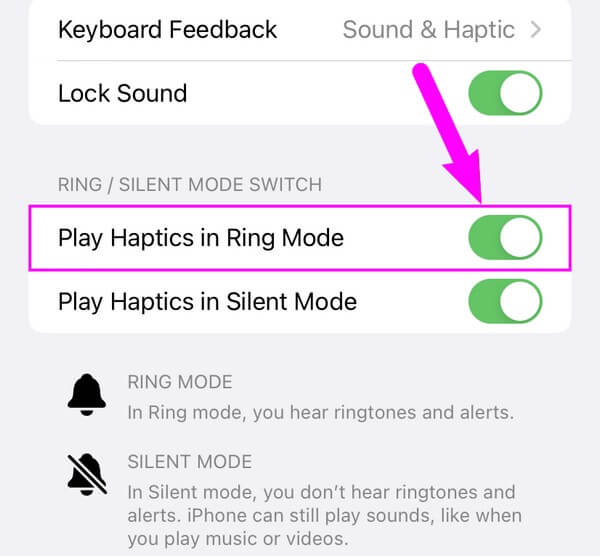
Metode 3. Genstart iPhone
Genstart er en af de enkleste og mest populære metoder til at reparere nogle problemer på en iPhone eller andre enheder. Ved kun at trykke på knapperne på din iPhone kan du rette nogle fejl og simple fejl.
Overhold de enkle retningslinjer nedenfor for at rette op på, at iPhone ikke ringer efter opdateringsproblem ved at genstarte din iPhone:
Trin 1Hold den nederste lydstyrkeknap på siden af din iPhone nede, og sæt den hurtigt fri.
Trin 2Hold øverste volumen knappen på din iPhones side, og sæt den fri med det samme.
Trin 3Skub tommelfingeren ned på Side knappen og lad det gå efter Apple-logoet vises på skærmen.
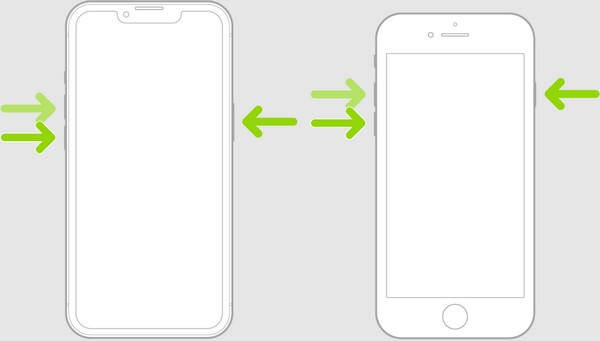
Om din iPhone har en Home knap eller ej, kan du udføre de samme trin ovenfor, da de kun har den samme proces.
FoneLab gør det muligt at rette iPhone / iPad / iPod fra DFU-tilstand, genoprettelsesfunktion, Apple-logo, hovedtelefontilstand mv. Til normal tilstand uden tab af data.
- Løs deaktiverede iOS-systemproblemer.
- Uddrag data fra deaktiverede iOS-enheder uden datatab.
- Det er sikkert og nemt at bruge.
Metode 4. Opdater iOS
Et andet muligt problem med din iPhone er, at den er forældet. Det skal du altså opdatere sin iOS til den nyeste version for at rette fejl, der forhindrer din enhed i at producere lyd, når den ringer. Du kan gøre dette automatisk ved at aktivere nogle funktioner på Indstillinger.
Bliv guidet af håndterbare anvisninger nedenunder for at rette iPhone-ringene, men intet lydproblem ved at opdatere iOS:
Trin 1Få adgang til appen Indstillinger, og gå derefter direkte til Generelt fanen. Tryk derefter på softwareopdatering og fortsæt til automatiske opdateringer.
Trin 2På det følgende skærmbillede skal du aktivere Installer iOS-opdateringer. Din enhed vil derefter opdatere automatisk, når den nyeste version af iOS er tilgængelig. Men du skal også være opmærksom på, at nogle opdateringer skal udføres manuelt.
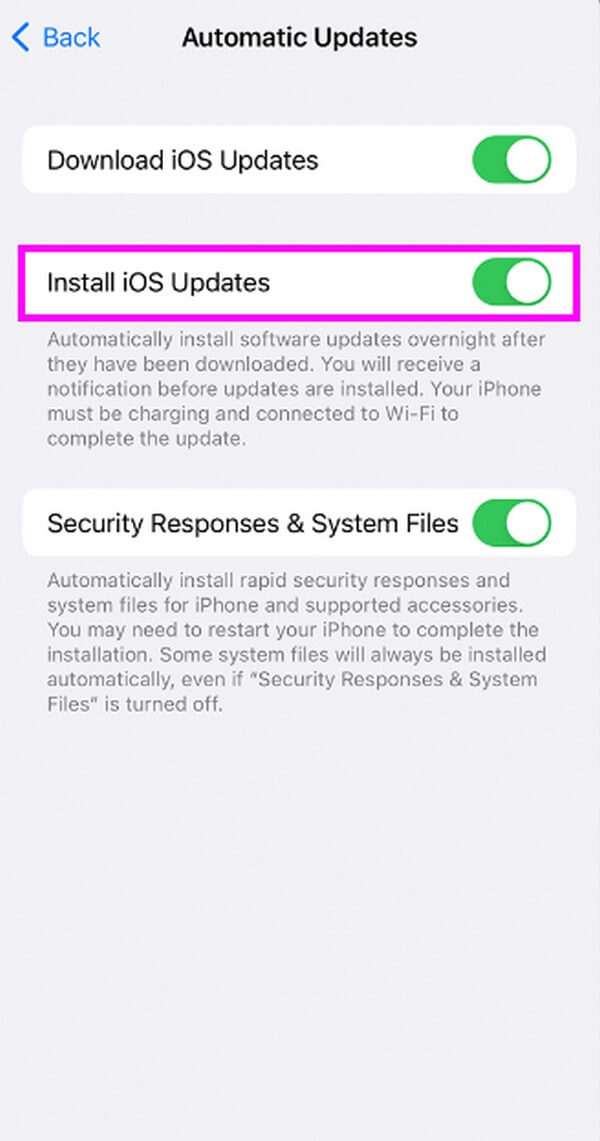
Metode 5. Prøv FoneLab iOS-systemgendannelse
Hvis ovenstående metoder ikke løste problemet med din iPhone, der ikke kan ringe, så prøv FoneLab iOS System Recovery. Dette tredjepartsværktøj er en praktisk måde at løse systemproblemer på din iPhone. Selv med dens enkle grænseflade kan du stole på, at den reparerer din enheds grundlæggende og tekniske problemer. Det beskytter også dine data ved at tilbyde 2 reparationsmetoder, så du ikke behøver at miste dit iPhone-indhold. FoneLab iOS System Recovery understøtter forskellige iPhone-modeller, inklusive iPhone 15, 14 Pro, 14 Pro Max, iPhone XS, iPhone XS Max og mere. Derudover byder den på bonusfunktioner, som du kan nyde efter at have løst din iPhones systemproblem.
FoneLab gør det muligt at rette iPhone / iPad / iPod fra DFU-tilstand, genoprettelsesfunktion, Apple-logo, hovedtelefontilstand mv. Til normal tilstand uden tab af data.
- Løs deaktiverede iOS-systemproblemer.
- Uddrag data fra deaktiverede iOS-enheder uden datatab.
- Det er sikkert og nemt at bruge.
Følg de problemfri eksempeltrin nedenfor for at rette en iPhone, der ikke ringer efter brug af opdatering FoneLab iOS System Recovery:
Trin 1Hent FoneLab iOS-systemgendannelsesfilen fra dens webside, mens du klikker på Gratis download fanen i venstre sektion. Du kan også få dens Mac-version ved at trykke på Gå til Mac Version mulighed og klikke på knappen med Apple-logoet. Begynd senere at installere genoprettelsesværktøjet på din computer, så du kan starte og køre det bagefter.
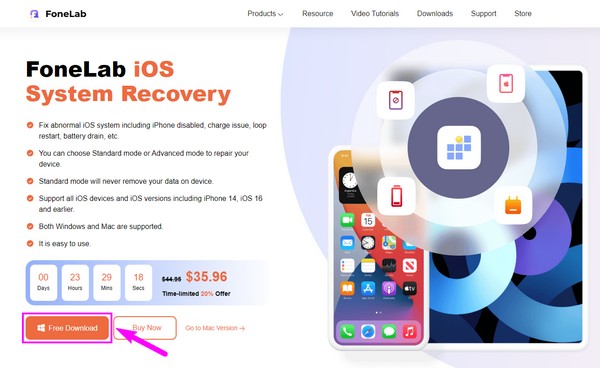
Trin 2Værktøjets nøglefunktioner vil blive vist på dets hovedgrænseflade. Dette inkluderer iPhone Data Recovery-funktionen, som gendanner dine tabte data på din iPhone. I mellemtiden, som navnet antyder, iOS Data Backup & Restore sikkerhedskopierer dine filer og genopretter dem sikkert. Så kan WhatsApp Transfer til iOS del dine WhatsApp-beskeder mellem iOS-enheder. Men før du bruger dem, skal du løse problemet først med iOS System Recovery funktion.
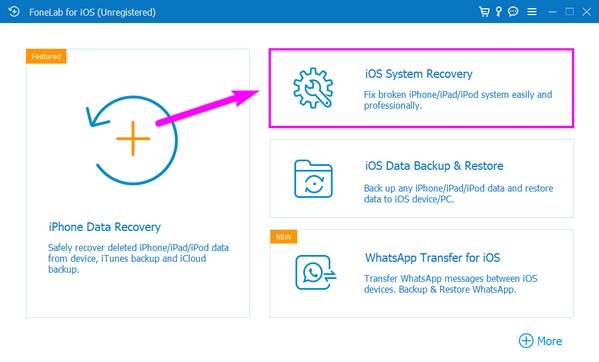
Trin 3Klik Starten på følgende skærm. Vælg derefter den reparationstilstand, du gerne vil køre for dit iPhone-problem. Hvis du vælger Standardtilstand, vil programmet sikre dine enhedsdata, og ingen vil gå tabt. På den anden side vil Avanceret tilstand rense eller slette din iPhone, mens du løser problemet.
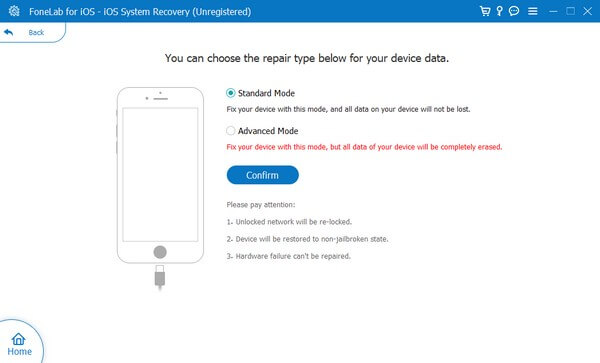
Trin 4Instruktioner for at gå ind i gendannelsestilstanden vil blive vist på næste skærm. Vælg den rigtige retningslinje for din iPhone-version for at downloade firmware. Derefter skal du konfigurere den ved at følge yderligere instruktioner for at rette lyden på din iPhone-ring.
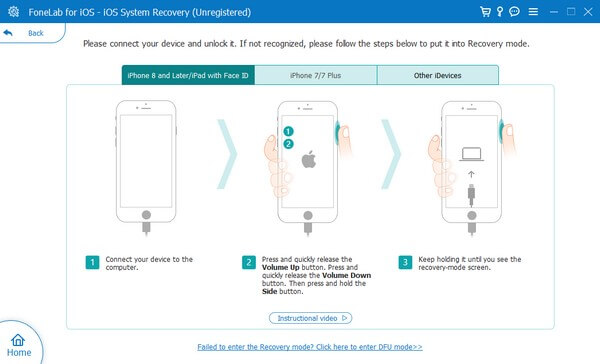
FoneLab gør det muligt at rette iPhone / iPad / iPod fra DFU-tilstand, genoprettelsesfunktion, Apple-logo, hovedtelefontilstand mv. Til normal tilstand uden tab af data.
- Løs deaktiverede iOS-systemproblemer.
- Uddrag data fra deaktiverede iOS-enheder uden datatab.
- Det er sikkert og nemt at bruge.
Del 3. Ofte stillede spørgsmål om reparation af iPhone, der ikke ringer
1. Hvordan slår jeg min iPhones lydløs tilstand fra?
Hvis din iPhone ikke ringer, fordi lydløs tilstand er aktiveret, kan du slukke den i Indstillinger. For at gøre det skal du åbne træsko ikonet for at få adgang til Indstillinger, og vælg derefter Lyde og haptik mulighed på skærmen. Rul derefter ned for at se Ringe/lydløs tilstandskontakt afsnit. Tryk på knappen ved siden af Lydløs tilstand mulighed for at slukke den.
2. Hvad er indstillingen Haptics in Sounds & Haptics på min iPhone?
Haptics er den hurtige vibration på din iPhone, når du interagerer med nogle af enhedselementerne. Lyd er den lyd, din iPhone producerer. Derfor er Lyde og haptik mulighed er den lyd og vibration, du føler eller hører, når din enhed reagerer på en aktivitet på din iPhone.
Når artiklen slutter, vil vi gerne fortælle dig vores påskønnelse for at dedikere tid til at lære og forstå metoderne skrevet i denne artikel. Se flere løsninger på FoneLab iOS System Recovery site.
FoneLab gør det muligt at rette iPhone / iPad / iPod fra DFU-tilstand, genoprettelsesfunktion, Apple-logo, hovedtelefontilstand mv. Til normal tilstand uden tab af data.
- Løs deaktiverede iOS-systemproblemer.
- Uddrag data fra deaktiverede iOS-enheder uden datatab.
- Det er sikkert og nemt at bruge.
